Како поправити непризнати УСБ кључ
Аутор:
Roger Morrison
Датум Стварања:
1 Септембар 2021
Ажурирати Датум:
8 Може 2024

Садржај
- фазе
- Први део Решите основне проблеме
- Део 2 Проверите статус УСБ тастера
- Део 3 Доделите слово погона УСБ кључу
- Део 4 Форматирајте УСБ тастер
- Део 5 Отварање УСБ кључа форматираног за Мац у оперативном систему Виндовс
Ако рачунар не препозна ваш УСБ кључ, постоји неколико фактора који могу проузроковати овај проблем. Један од узрока би могао бити проблем с хардвером или оштећена партиција. Срећом, још увек можете да вратите своје документе и затим форматирате УСБ диск да бисте их поново користили.
фазе
Први део Решите основне проблеме
-
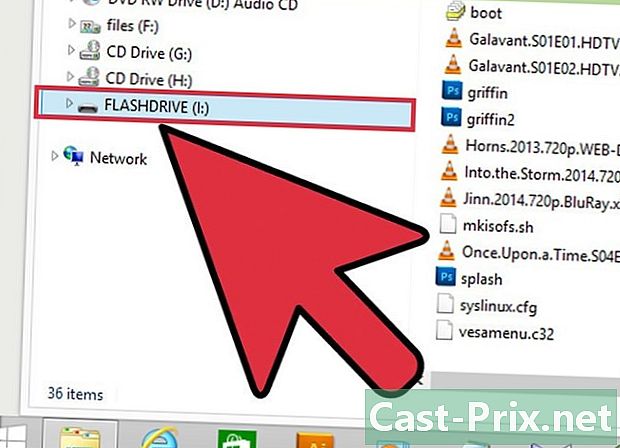
Уметните УСБ стицк у други УСБ прикључак. Може доћи до физичког проблема са овим УСБ портом, зато покушајте да уметнете УСБ стицк у други УСБ порт на рачунару. Не користите УСБ чвориште да бисте повезали УСБ уређај, повежите га директно са рачунаром. -
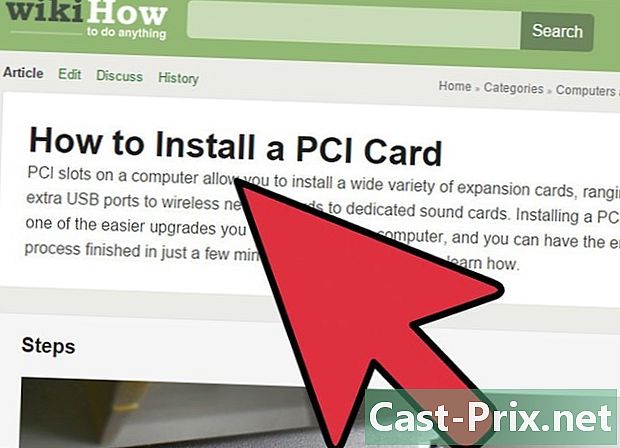
Уметните кључ у други рачунар. Ако УСБ стицк делује са другим рачунаром, али не ради када га убаците у неки од својих УСБ портова, то значи да постоји проблем са хардвером или са УСБ драјверима рачунара.- Можете да покушате да инсталирате додатни УСБ уређај.
- Ажурирајте УСБ управљачке програме.
- Приступите УСБ погону форматираном за Мац ОС из оперативног система Виндовс.
Део 2 Проверите статус УСБ тастера
-
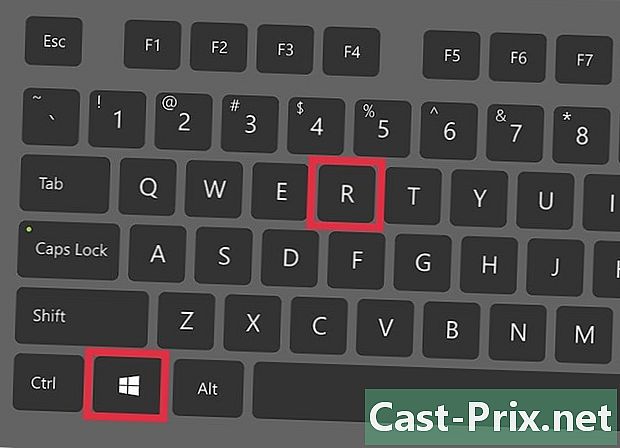
Отворите корисника Управљање диском. Можете да га отворите са управљачке плоче, али најбржи начин за приступ је додиром Победа+: Р затим писањем дискмгмт.мсц. -
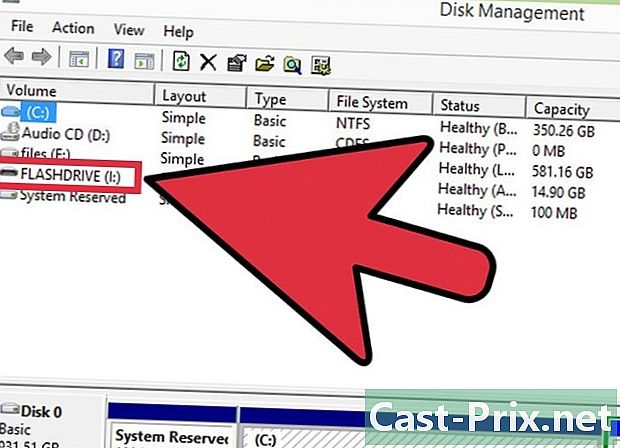
Потражите свој УСБ кључ. Да бисте препознали свој УСБ кључ, брже је прегледати величину дискова. Ваш УСБ уређај ће обично бити много мањи од ваших хард дискова.- Ако ваш УСБ кључ није доступан код корисника Управљање диском, то значи да сигурно постоји проблем са хардвером, било са УСБ кључем или са УСБ портом и да га је потребно поправити.
-

Испитајте партицију вашег УСБ кључа. У доњем делу прозора корисника Управљање дискоммоћи ћете видјети све повезане погоне, као и њихове партиције с десне стране сваког погона. Требало би да буде партиција вашег УСБ уређаја здрав .- Ако је једна од партиција здрав, али то није препознато, УСБ тастеру доделите ново слово погона.
- Ако је партиција дефинисана као Није додељено, форматирајте УСБ тастер.
Део 3 Доделите слово погона УСБ кључу
-
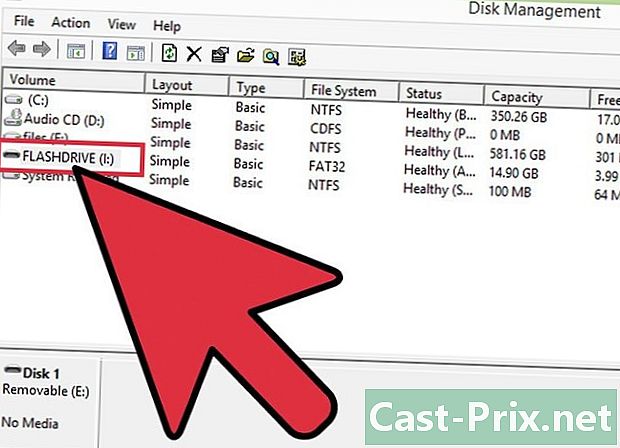
Кликните десним тастером миша на партицију УСБ тастера. Ова партиција је у кориснику Управљање диском. Ако је ваш УСБ стицк у добром стању, али га Виндовс не препознаје, можда није додељено слово погона. Сви повезани дискови требају слово погона како би систем могао да чита и пише на диск. -
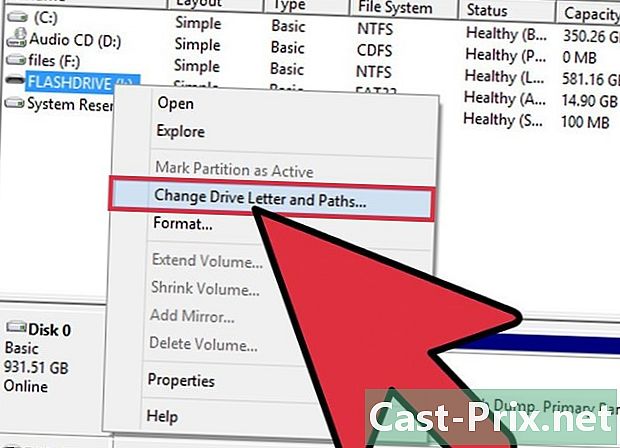
Кликните на Промените слово погона и приступне стазе. Затим кликните на Додај .... -
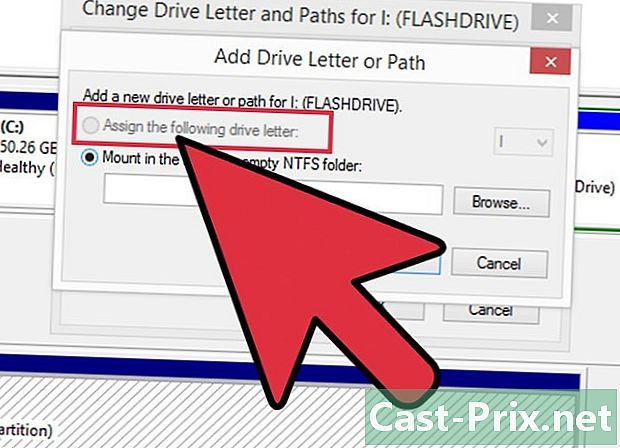
Кликните на Додели следеће писмо читаоцу. Затим одаберите слово из падајућег менија. Нећете моћи да одаберете писмо које је већ додељено чврстом диску. Избегавајте избор слова А и Б.- Ако и даље не можете да приступите свом УСБ погону, чак и након што му доделите слово погона, једноставно га морате форматирати.
Део 4 Форматирајте УСБ тастер
-
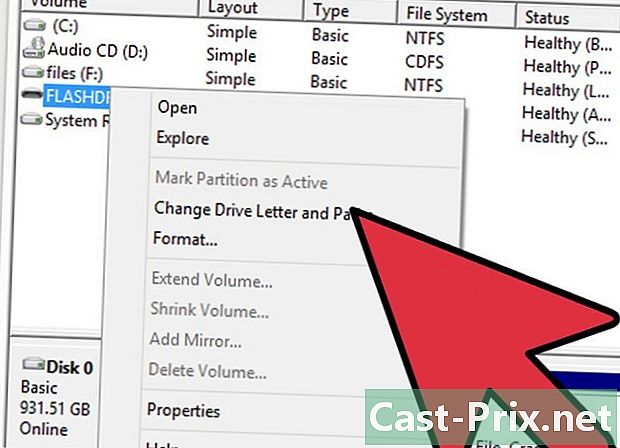
Кликните десним тастером миша на партицију УСБ тастера. У кориснику је Управљање диском. Ако партиција вашег УСБ уређаја није додељена или је и даље не можете видети чак и након што јој доделите слово погона, све што требате је да форматирате да бисте покушали да је поправите.- Форматирање диска значи да ћете га избрисати све подаци су још увек присутни на диску, па се препоручује коришћење програма за опоравак података да бисте покушали да сачувате своје важне документе.
-
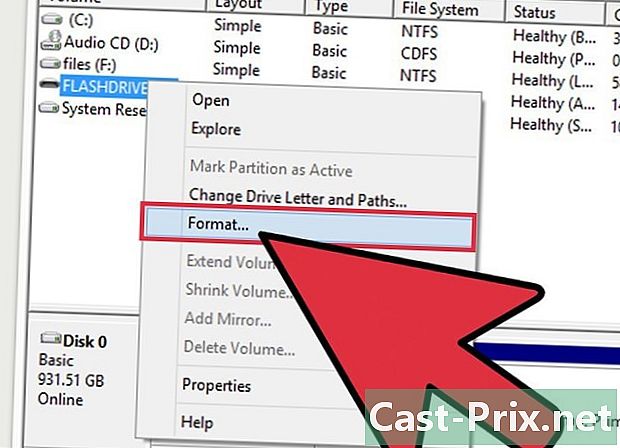
Кликните десним тастером миша и изаберите форматирање. -
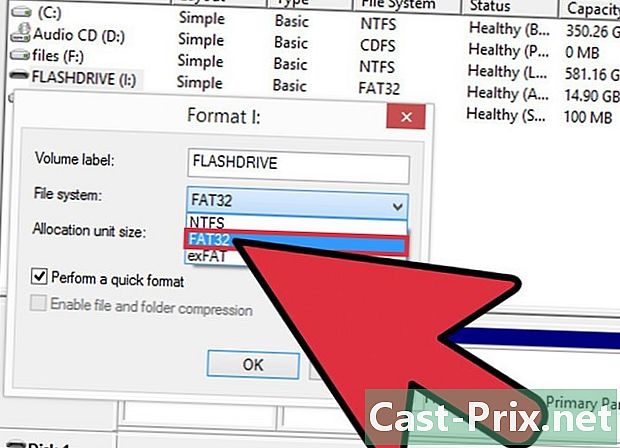
изабрати ФАТ32, као систем датотека. Иако је формат ФАТ32 мало стар, понудиће вам максималну компатибилност са готово свим уређајима који могу да читају УСБ кључ.- Ако мислите да ћете УСБ кључ користити само са рачунаром Виндовс, изаберите НТФС као систем датотека.
-
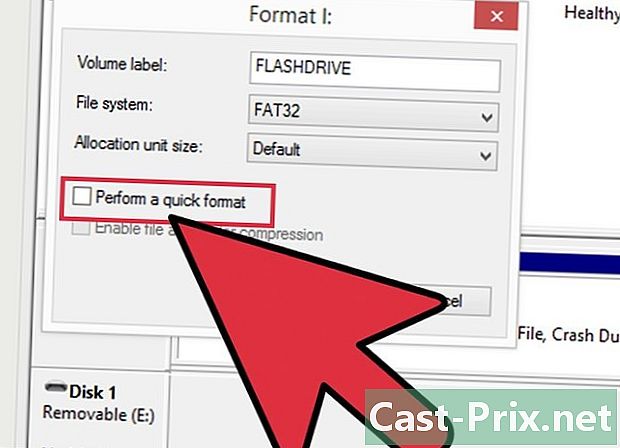
Поништите потврдни оквир Покрените брзи формат. Форматирање ће трајати нешто дуже, али може вам помоћи да исправите грешке на диску. -
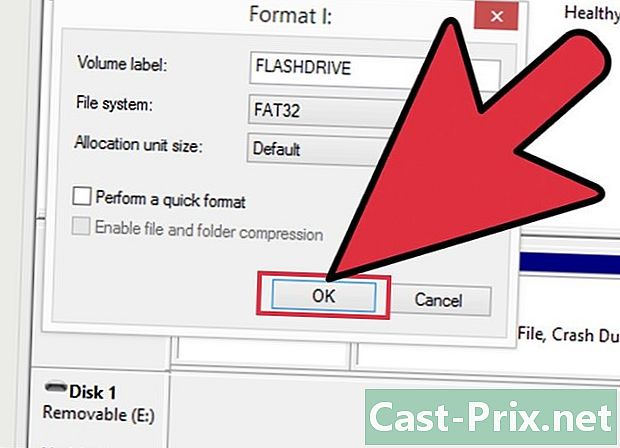
Притисните ОК. Сачекајте да се форматирање заврши. Ако је форматирање успешно, моћи ћете да читате УСБ уређај на било ком рачунару.- Ако форматирање не успе, то вероватно значи да је УСБ кључ покварен.
Део 5 Отварање УСБ кључа форматираног за Мац у оперативном систему Виндовс
-
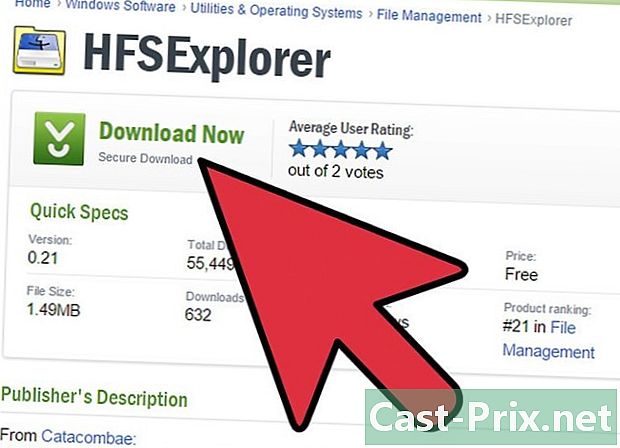
Преузмите ХФСЕкплорер. То је бесплатни услужни програм који вам омогућава да погледате ХФС + систем датотека (Мац ОС Ектендед Филе Систем) са УСБ картице. Потоњи је датотечни систем специфичан за Мац ОС оперативни систем и само Мац му може нормално приступити. ХФСЕкплорер ће вам омогућити да прегледате датотеке са УСБ кључа са Виндовс рачунара. -
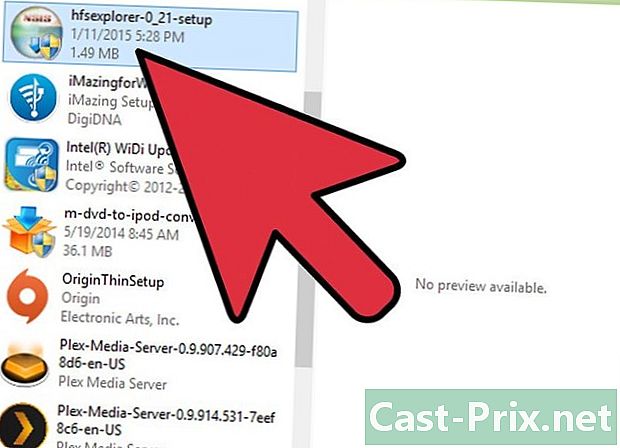
Покрените инсталацијску датотеку и следите упутства. Након што је програм инсталиран, покрените га. -
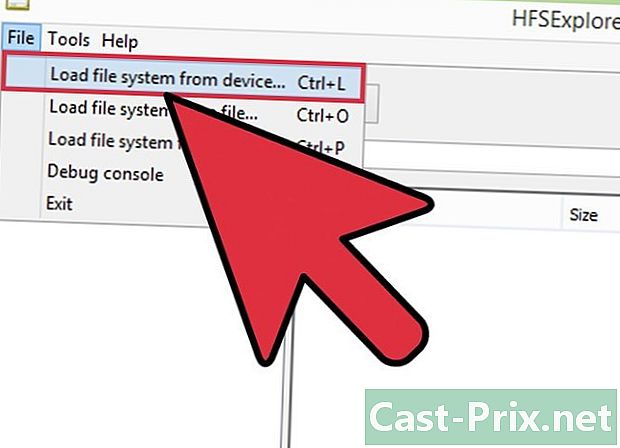
Кликните на мени фајл. Онда, на Учитајте датотечни систем са уређаја. -
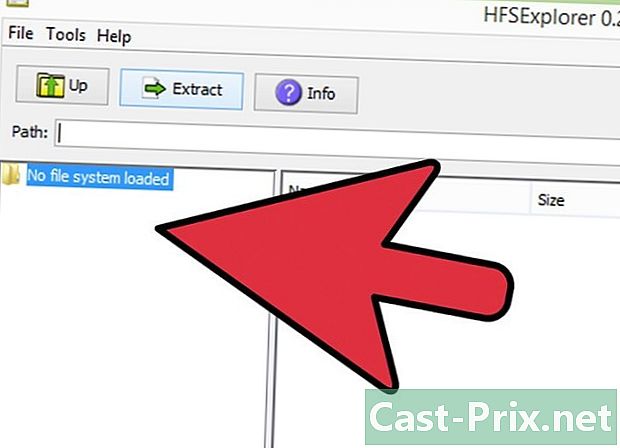
Изаберите УСБ тастер са листе повезаних уређаја. УСБ тастер ће радити само ако је форматиран са ХФС или са ХФС +. -
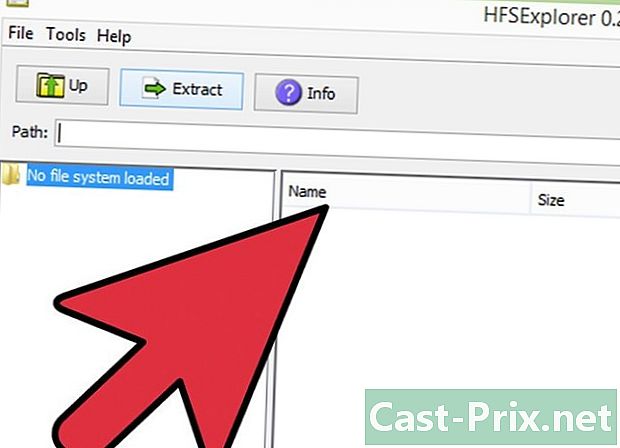
Одаберите датотеке које желите копирати. Након што се УСБ уређај учита, требали бисте моћи видјети све његове датотеке и све мапе које садржи. Изаберите датотеке које ћете копирати на рачунар. -
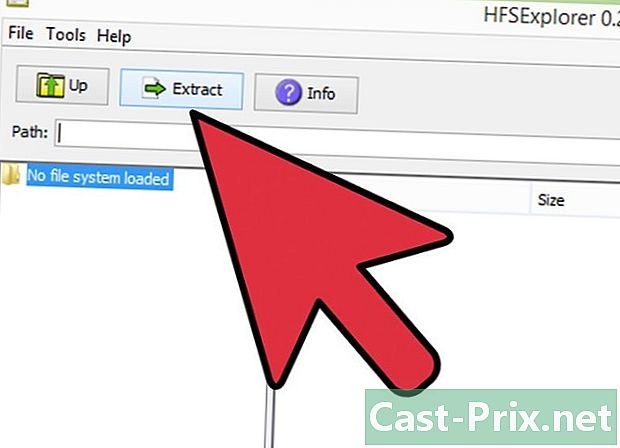
Кликните на дугме екстракт. Од вас ће се тражити да на рачунару одаберете локацију на коју желите да сачувате датотеке. Након што одаберете локацију, можете издвојити датотеке. -
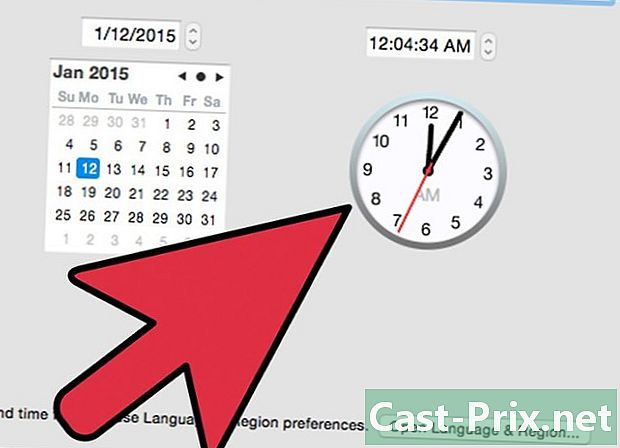
Сачекајте док је вађење у току. Поступак може потрајати неко време, у зависности од величине датотека. Када екстракција заврши, моћи ћете да прегледате своје датотеке на наведеној локацији раније.- Многи Мац датотеке захтевају посебан Мац ОС програм како би их отворили.
